In de videobewerking kan het voorkomen dat er bij het exporteren van projecten plotseling pixel-fouten optreden. Deze fouten zijn niet alleen vervelend, maar kunnen ook het eindproduct aanzienlijk beïnvloeden. In deze handleiding laat ik je zien hoe je zulke pixelfouten bij het exportproces in DaVinci Resolve kunt vermijden. Laten we eens kijken naar wat deze fouten zijn en hoe je ze gemakkelijk kunt voorkomen.
Belangrijkste inzichten
- Pixelfouten kunnen optreden tijdens het exportproces en uiten zich vaak als ongewenste gekleurde pixels in het beeld.
- Om deze te vermijden, is het belangrijk om de juiste exportinstellingen te kiezen.
- Vooral moet je de codec en het formaat aanpassen.
Stap-voor-stap handleiding
Laten we beginnen met de basisprincipes en het aanpakken van het probleem van pixelfouten. Een pixelfout manifesteert zich typisch als een kleine, ongewenste kleurenpunt in je video. In het voorbeeld dat we bekijken, zie je een rode pixel waar normaal gesproken een zwarte regio zou moeten zijn. Deze pixelfouten kunnen in verschillende groottes voorkomen en zelfs hele delen van je afbeelding aantasten.
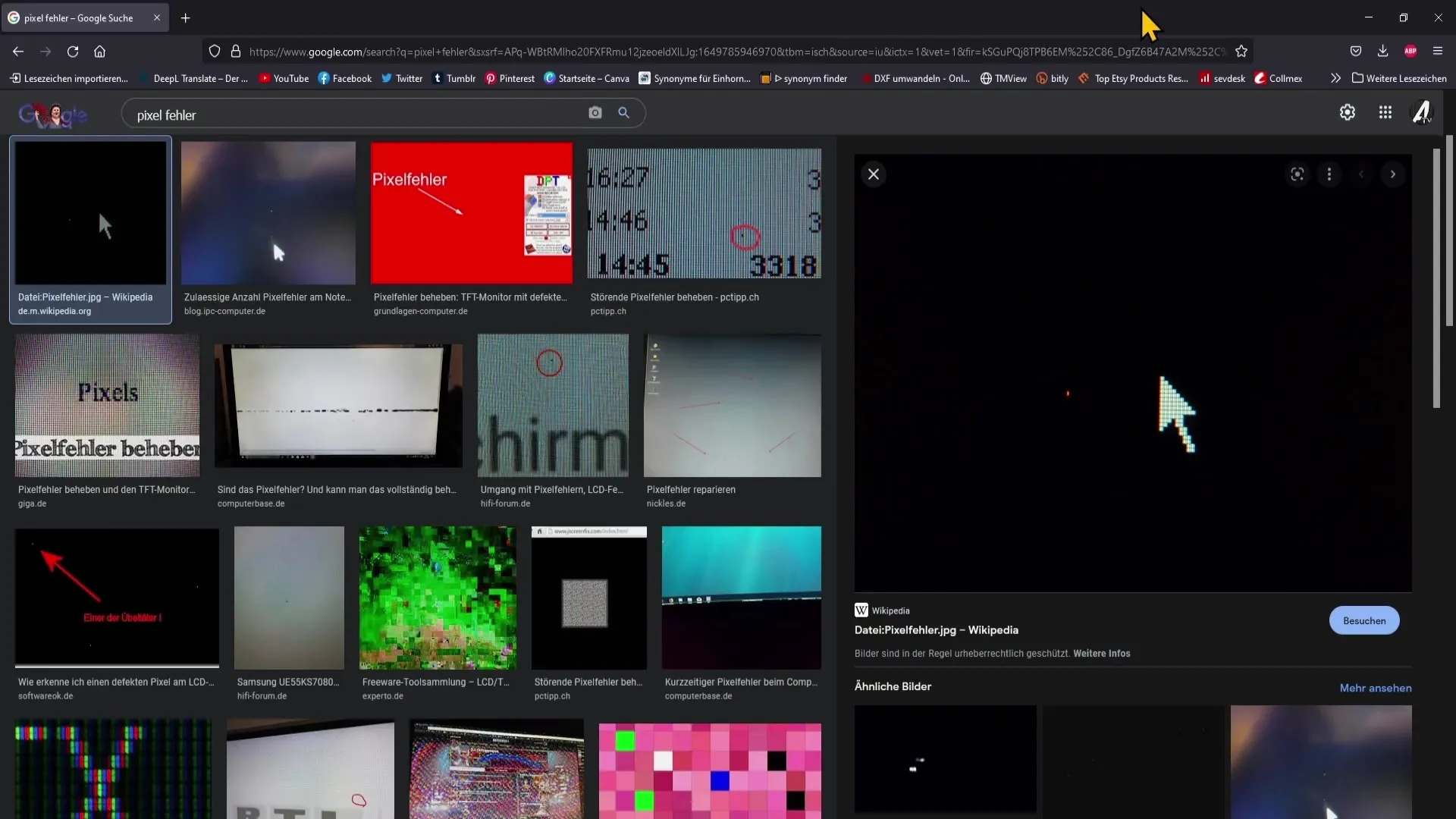
Om pixelfouten tijdens het renderproces in DaVinci Resolve te vermijden, is het belangrijk om de juiste instellingen te maken in het "Deliver"-gebied. Navigeer eerst naar dit gebied in de software. Hier vind je de opties die je kunt aanpassen voor jouw export.
Zodra je in het "Deliver"-gebied bent, zie je een verscheidenheid aan formaatinstellingen. Een van de cruciale elementen die je moet aanpassen is het formaat. Kies hier voor "Quicktime" om met de export te beginnen.
Nadat je Quicktime hebt geselecteerd, is de volgende stap het instellen van de codec. Kies de codec "DNX HR" in plaats van "H.264". Het is belangrijk om H.264 te vermijden, omdat deze codec vaak leidt tot de genoemde pixelfouten.
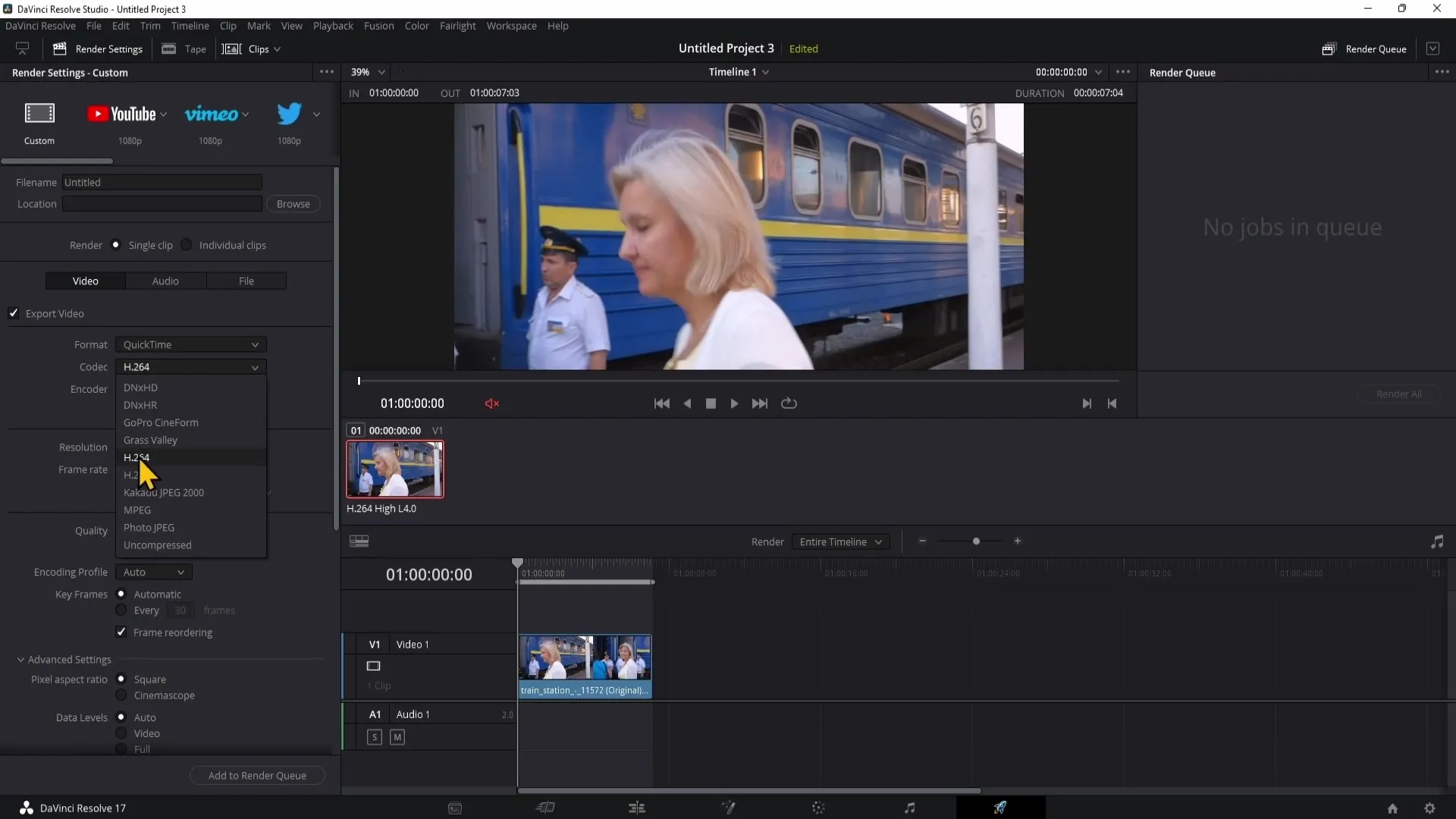
Onder de beschikbare typen voor de codec, raad ik aan om "DNX HR LB" te gebruiken. Deze keuze geeft je een hoge kwaliteit zonder het risico op pixelfouten.
Zodra je deze wijzigingen hebt aangebracht, kun je het project opnieuw exporteren. Je zou nu in staat moeten zijn om de video te renderen zonder dat de vervelende pixelfouten zich voordoen.
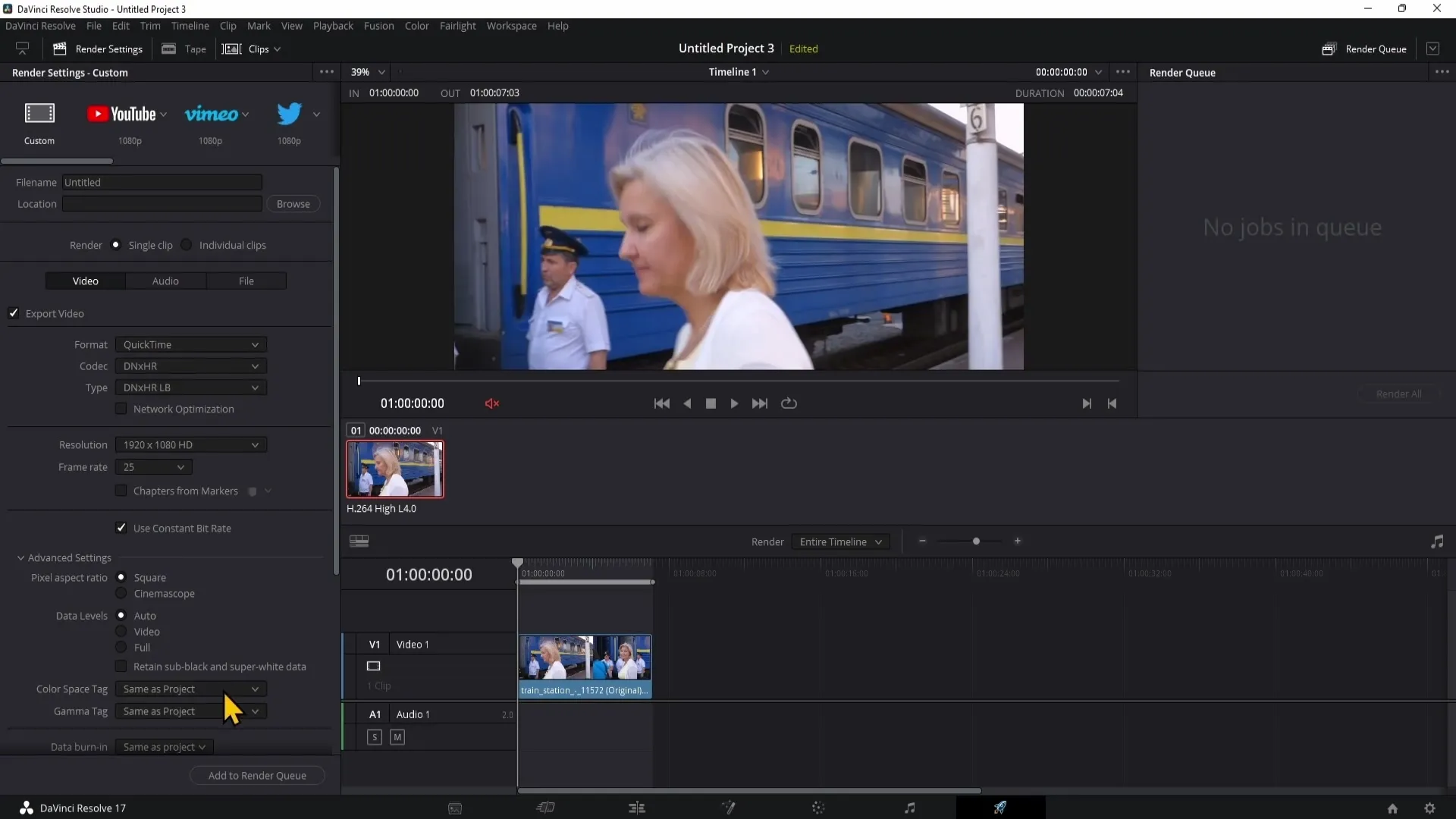
Samenvatting
Om pixelfouten bij het exporteren in DaVinci Resolve te voorkomen, is het cruciaal om de juiste codec- en formaatinstellingen te maken. Door over te schakelen naar "Quicktime" en "DNX HR" kun je een kwalitatief hoogwaardige video zonder ongewenste pixelfouten produceren. Hiermee krijg je een schoon en professioneel eindproduct.
Veelgestelde vragen
Wat zijn pixelfouten?Pixelfouten zijn ongewenste kleurfouten die kunnen optreden bij het exporteren van video's.
Hoe kan ik pixelfouten in DaVinci Resolve vermijden?Verander de exportinstellingen naar Quicktime en kies de codec DNX HR om pixelfouten te vermijden.
Wat is het probleem met H.264?H.264 kan vaak leiden tot pixelfouten, wat het aanbevelenswaardig maakt om alternatieve codecs te gebruiken.
Wat is de aanbevolen codec voor export in DaVinci Resolve?De aanbevolen codec voor export is DNX HR, vooral DNX HR LB.
Welk formaat moet ik kiezen om pixelfouten te vermijden?Het formaat Quicktime moet worden gekozen om de beste resultaten te behalen.


